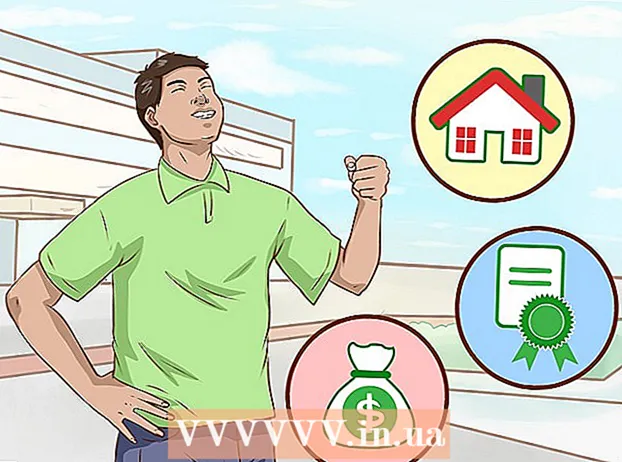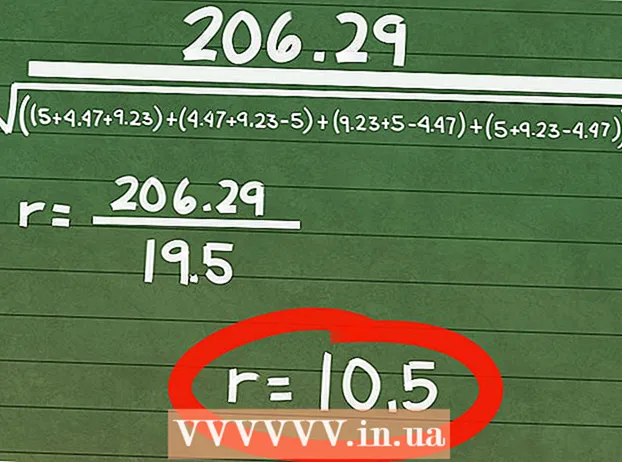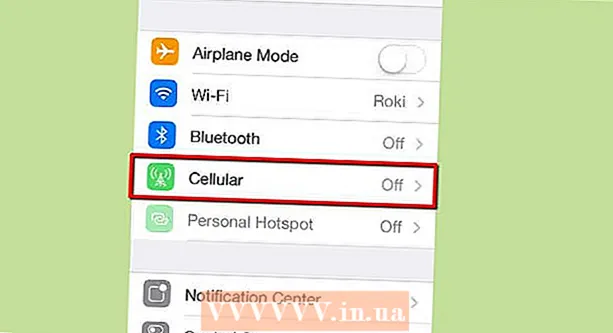Autor:
Janice Evans
Data De Criação:
26 Julho 2021
Data De Atualização:
16 Setembro 2024

Contente
- Passos
- Parte 1 de 3: crie uma nota
- Parte 2 de 3: Adicionando cor às notas
- Parte 3 de 3: Alterar o tipo e tamanho do texto
- Pontas
As notas adesivas podem lembrá-lo de certos eventos e ações. Você pode usar notas no painel do seu Mac para lembrá-lo de suas tarefas. As notas serão exibidas no computador e sempre que você olhar no painel, verá uma nota e lembrará do negócio que tem que fazer. Leia este artigo para aprender como criar notas no painel do seu Mac.
Passos
Parte 1 de 3: crie uma nota
 1 Vá para o painel. Pressione a tecla F2 no teclado.
1 Vá para o painel. Pressione a tecla F2 no teclado. - Se você tem um aplicativo de painel na barra de início rápido, pode clicar no aplicativo.
- Se você deseja acessar o painel de forma rápida, pode usar a função Finder para arrastar e soltar um aplicativo na barra de início rápido.
- Você também pode arrastar quaisquer 3 ou 4 aplicativos para a esquerda para a barra Quick Launch.
 2 Clique no sinal + no canto esquerdo inferior. Isso abrirá um menu.
2 Clique no sinal + no canto esquerdo inferior. Isso abrirá um menu.  3 Selecione a opção "Notas".
3 Selecione a opção "Notas".- A nota aparecerá assim que você clicar no botão "Notas".
- 4Clique no "X" no canto superior esquerdo do menu.
Parte 2 de 3: Adicionando cor às notas
 1 Clique no botão "i" localizado no canto inferior direito da nota.
1 Clique no botão "i" localizado no canto inferior direito da nota.- Quando você clica em um botão, a nota adesiva mostra as opções de cores que você pode escolher.
 2 Escolha qualquer cor.
2 Escolha qualquer cor. 3 Clique em Concluir.
3 Clique em Concluir. 4 Clique no botão X no canto superior esquerdo do menu.
4 Clique no botão X no canto superior esquerdo do menu.
Parte 3 de 3: Alterar o tipo e tamanho do texto
 1 Pressione "i" novamente.
1 Pressione "i" novamente. 2 Escolha o tamanho e o estilo da fonte. As fontes podem ser encontradas nas opções de cores.
2 Escolha o tamanho e o estilo da fonte. As fontes podem ser encontradas nas opções de cores.  3 Clique em Concluir.
3 Clique em Concluir. 4 Comece a preencher sua nota.
4 Comece a preencher sua nota.
Pontas
- Você pode mover a nota pela tela, se desejar.
- Para selecionar o tamanho da fonte, você pode selecionar a opção "Auto". O tamanho da fonte será definido automaticamente.
- Se você deseja alterar a cor / estilo ou tamanho da fonte, basta pressionar o botão "i".
- Se você não precisar mais do lembrete, pressione X no canto superior direito da nota.